Εάν αγοράσατε έναν νέο υπολογιστή με προεγκατεστημένο το Office, ενδέχεται να παρατηρήσετε ότι λείπουν οι εφαρμογές Outlook, Access και Publisher. Αρχικά, δοκιμάστε τα βήματα στο θέμα Δεν μπορείτε να βρείτε εφαρμογές του Office στα Windows 10, Windows 8 ή Windows 7;, για να βεβαιωθείτε ότι δεν τις έχετε παραβλέψει κατά λάθος.
Εάν εξακολουθείτε να διαπιστώνετε ότι το Outlook, η Access και το Publisher λείπουν, συνεχίστε με τα παρακάτω βήματα.
Βήμα 1: Ενεργοποίηση του Office
Εάν δεν το έχετε ήδη κάνει, το πρώτο βήμα είναι να ενεργοποιήσετε το Office. Όταν ανοίγετε για πρώτη φορά οποιαδήποτε εφαρμογή του Office, όπως το Word ή το Excel, θα εμφανιστεί ένα παράθυρο διαλόγου που θα σας επιτρέψει τη Δοκιμή, αγορά ή ενεργοποίηση του Office.
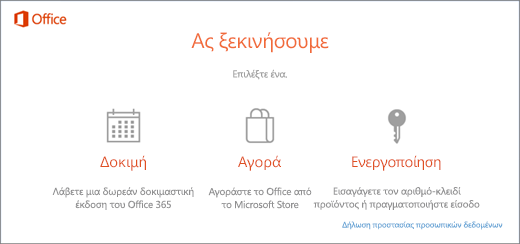
Εάν δεν έχετε ήδη επιλέξει μία από αυτές τις επιλογές και χρειάζεστε περισσότερες πληροφορίες σχετικά με το ποια επιλογή είναι καλύτερη για εσάς, ανατρέξτε στο θέμα Δοκιμή, αγορά ή ενεργοποίηση του Office που είναι προεγκατεστημένο σε νέο υπολογιστή.
Βήμα 2: Ενημέρωση του Office
Μόλις εγκαταστήσετε το Office, το επόμενο βήμα είναι να το ενημερώσετε. Το Office ενδέχεται να ενημερώνεται αυτόματα στο παρασκήνιο ή μπορείτε να επιλέξετε την ενημέρωση του Office με μη αυτόματο τρόπο.
Σημείωση: Εάν μια εφαρμογή του Office παραμείνει ανοιχτή για περισσότερες από 5 ημέρες, χωρίς να εγκαταστήσετε την ενημέρωση, τότε αυτή θα εμφανίζεται ως Προϊόν χωρίς άδεια χρήσης και οι περισσότερες από τις λειτουργίες της δεν θα είναι διαθέσιμες, μέχρι να εγκαταστήσετε την ενημέρωση. Σε αυτή την περίπτωση, απλώς επιλέξτε Άμεση ενημέρωση, για να εφαρμόσετε την ενημέρωση.
Επιλογή 1. Το Office κάνει λήψη των εφαρμογών στο παρασκήνιο
-
Μόλις ενεργοποιήσετε το Office, ενδέχεται να ξεκινήσει αμέσως η λήψη των εφαρμογών που λείπουν στο παρασκήνιο. Εάν έχετε ανοιχτή μια εφαρμογή του Office, μια ειδοποίηση θα εμφανιστεί στην κάτω γωνία της οθόνης που θα σας ενημερώνει ότι υπάρχει διαθέσιμη μια ενημέρωση. Επιλέξτε Κάντε κλικ εδώ για να εγκαταστήσετε τις ενημερώσεις του Office. Αυτή η ειδοποίηση θα εμφανιστεί μόνο εάν έχετε ανοιχτή μια εφαρμογή.
Επιλογή 2. Ενημέρωση του Office με μη αυτόματο τρόπο
-
Ανοίξτε μια εφαρμογή του Office, όπως το Word ή το Excel και επιλέξτε Νέο για να δημιουργήσετε ένα νέο έγγραφο.
-
Επιλέξτε Αρχείο στην επάνω αριστερή γωνία και, στη συνέχεια, επιλέξτε Λογαριασμός από τη λίστα στα αριστερά.
-
Στην περιοχή Πληροφορίες προϊόντος, επιλέξτε Επιλογές ενημέρωσης.
-
Εάν δεν εμφανίζεται μια σημείωση που να λέει ότι Οι ενημερώσεις για αυτό το προϊόν είναι διαθέσιμες για λήψη, επιλέξτε Άμεση ενημέρωση, για να ελέγξετε και να εγκαταστήσετε μη αυτόματα ενημερώσεις του Office.
Εάν εμφανιστεί ένα παράθυρο διαλόγου που σας προτρέπει να αποθηκεύσετε την εργασία σας, ώστε η Εγκατάσταση να μπορέσει να κλείσει τυχόν ανοιχτές εφαρμογές του Office, αποθηκεύστε τις εργασίες που θέλετε από τις ανοιχτές εφαρμογές και, στη συνέχεια, επιλέξτε Συνέχεια.
-
Κλείστε το παράθυρο Είστε ενημερωμένοι!, αφού το Office ολοκληρώσει τον έλεγχο και την εγκατάσταση ενημερώσεων.
Μόλις ολοκληρωθεί η ενημέρωση του Office, οι συντομεύσεις για το Outlook, την Access και το Publisher θα εμφανιστούν στο μενού έναρξης των Windows 10. Εάν συνεχίζετε να μην βλέπετε το Outlook, την Access και το Publisher μετά την ενημέρωση του Office, ανατρέξτε στο θέμα Δεν μπορείτε να βρείτε εφαρμογές του Office στα Windows 10, Windows 8 ή Windows 7;
Σημείωση: Εάν πραγματοποιήσετε επαναφορά με πάτημα κουμπιού, θα γίνει επαναφορά του υπολογιστή σας στις εργοστασιακές ρυθμίσεις και θα πρέπει να ακολουθήσετε ξανά αυτά τα βήματα, ώστε να αποκτήσετε ξανά τις ενημερωμένες εκδόσεις των εφαρμογών σας.













